 Tutorial perisian
Tutorial perisian
 aplikasi mudah alih
aplikasi mudah alih
 Versi Win10 Home Edition atau Professional Edition yang manakah yang terbaik Dilampirkan: Perbandingan perbezaan antara Win10 Home Edition dan Professional Edition
Versi Win10 Home Edition atau Professional Edition yang manakah yang terbaik Dilampirkan: Perbandingan perbezaan antara Win10 Home Edition dan Professional Edition
Versi Win10 Home Edition atau Professional Edition yang manakah yang terbaik Dilampirkan: Perbandingan perbezaan antara Win10 Home Edition dan Professional Edition
Editor PHP Apple akan memperkenalkan versi rumah win10 dan versi profesional kepada anda secara terperinci untuk membantu anda memahami versi mana yang lebih sesuai untuk anda. Win10 Home Edition dan Professional Edition ialah salah satu versi sistem pengendalian yang paling biasa digunakan oleh Microsoft Walaupun kedua-duanya adalah berdasarkan teras Win10, terdapat beberapa perbezaan dalam fungsi dan senario yang berkenaan. Dengan membandingkan ciri, kebaikan dan keburukan mereka, kami boleh memilih versi sistem pengendalian yang sesuai dengan kami dengan lebih baik dan meningkatkan kecekapan kerja dan hiburan. Seterusnya, mari kita lihat perbezaan antara versi rumah win10 dan versi profesional serta kelebihan masing-masing!
win10 ialah sistem pengendalian dengan kualiti yang luar biasa Ia telah menangkap sebilangan besar peminat dengan UI yang ringkas, operasi yang mudah dan perisian yang boleh digunakan.
Sebagai sistem pengendalian terpasang arus perdana semasa, Win10 menyediakan berbilang versi, termasuk Edisi Rumah, Edisi Profesional, Edisi Perusahaan dan Edisi Pendidikan, yang merupakan empat versi paling biasa.
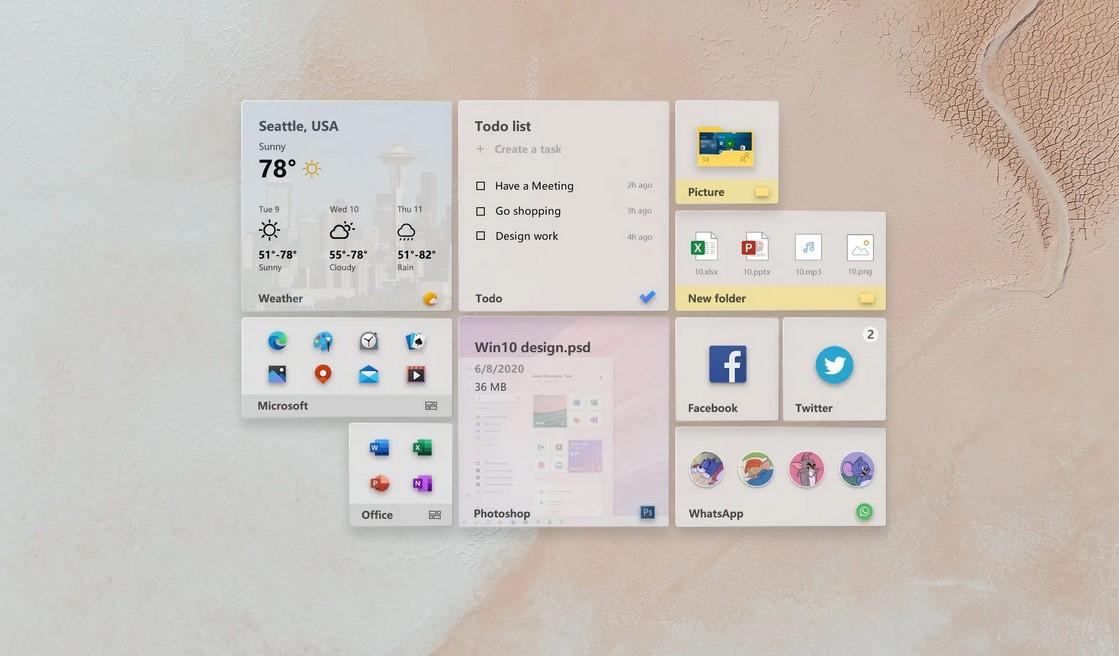
Walau bagaimanapun, versi yang berbeza menyasarkan orang yang berbeza, dan terdapat beberapa perbezaan antara versi.
Bagi versi rumah dan versi profesional, kedua-dua versi ini mempunyai permintaan paling tinggi untuk pengguna individu.


Versi mana yang terbaik?
Seterusnya, mari kita lihat perbezaan fungsi antara kedua-dua versi! .
Sistem ini termasuk gedung aplikasi win10, pelayar edge, pembantu Cortana, mod tablet Continuum, biometrik Windows Hello, fungsi Xbox One, dsb. Sistem akan mengemas kini dan memasang patch keselamatan secara automatik dari semasa ke semasa. 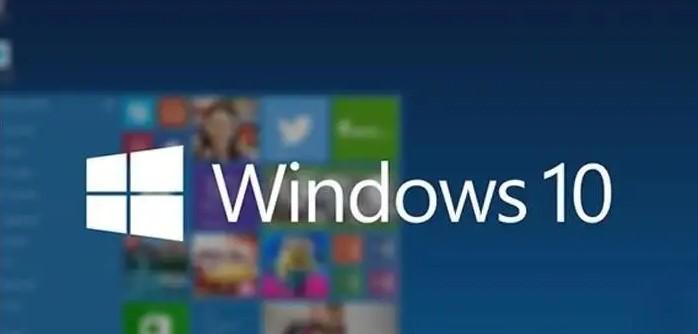

Secara keseluruhan, versi rumah mempunyai semua fungsi paling asas dalam komputer dan memuaskan sepenuhnya untuk kegunaan harian.
Pilihan utama untuk individu biasa, pengguna rumah, pelajar, guru dan orang lain yang tidak mempunyai terlalu banyak keperluan untuk teknologi komputer.


2. Edisi Profesional
Berdasarkan Edisi Rumah, Edisi Profesional menambah beberapa fungsi keselamatan dan pejabat, seperti pengurusan pengguna peranti dan aplikasi, perlindungan data perusahaan yang sensitif dan sokongan untuk produktiviti jauh dan mudah alih senario sokongan teknologi awan, mesin maya Hyper-V, dsb.
Ia juga mempunyai teknologi peningkatan win10 terbina dalam, terutamanya termasuk dasar kumpulan, penyulitan pemacu Bitlocker, perkhidmatan akses jauh, sambungan nama domain, dsb. 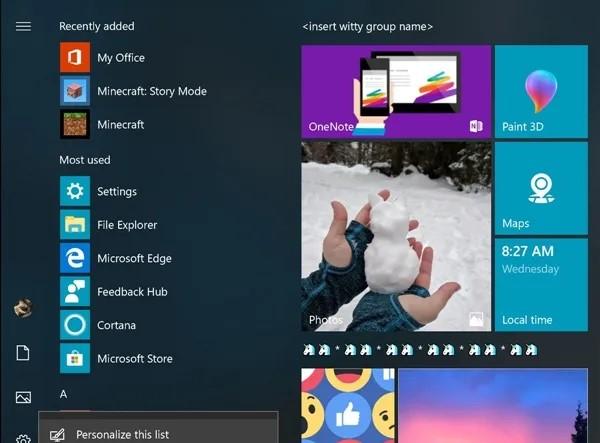
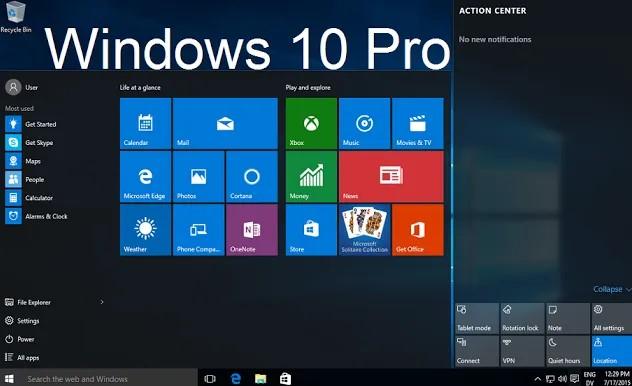

Ia mempunyai lebih banyak fungsi dan lebih berkuasa daripada versi rumah.
Versi ini ditujukan terutamanya kepada juruteknik perusahaan dan peminat teknologi komputer.
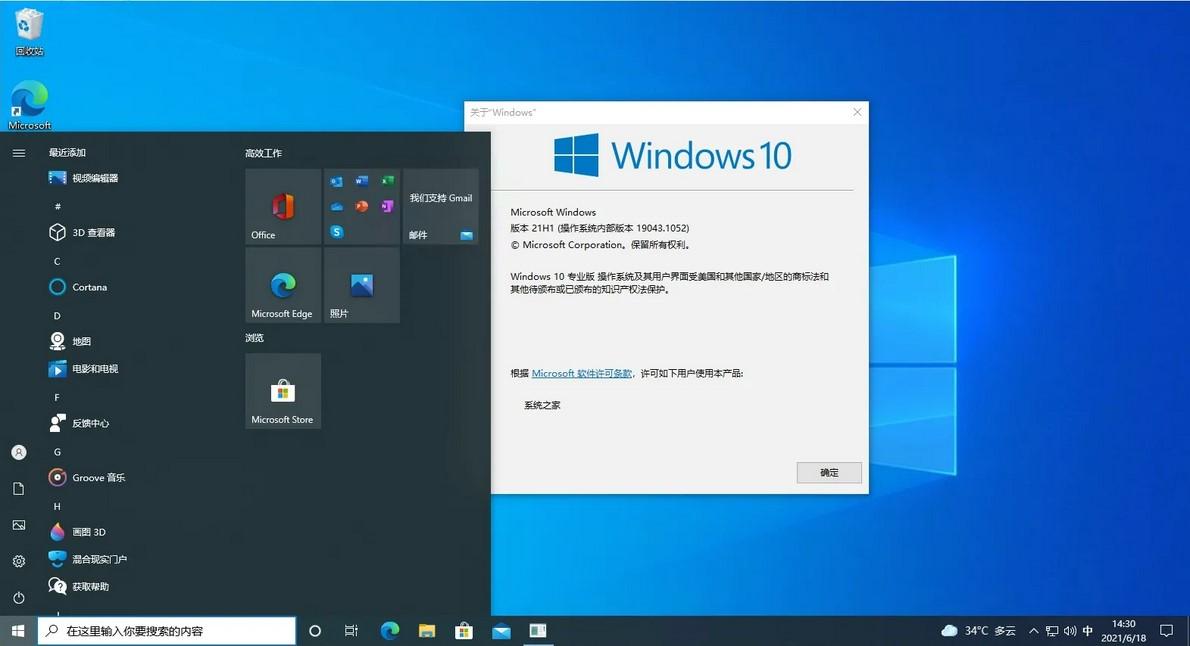

Selepas perbandingan dari segi fungsi, fungsi Win10 Professional Edition jelas lebih kuat.
Namun, bagi pengguna biasa, fungsi dan tetapan khas ini bukan sahaja tidak boleh digunakan, tetapi juga menduduki sumber sistem.


Ringkasnya, yang sesuai dengan tabiat dan keperluan penggunaan anda adalah yang terbaik.
Jika ia digunakan untuk hiburan, video, pembelajaran dan kerja pejabat, versi rumah boleh memenuhi keperluan anda.
Mereka yang berkecimpung dalam industri atau syarikat IT ingin mempunyai lebih autonomi dan keselamatan berkaitan fungsi dan penggunaan sistem, maka versi profesional lebih sesuai.
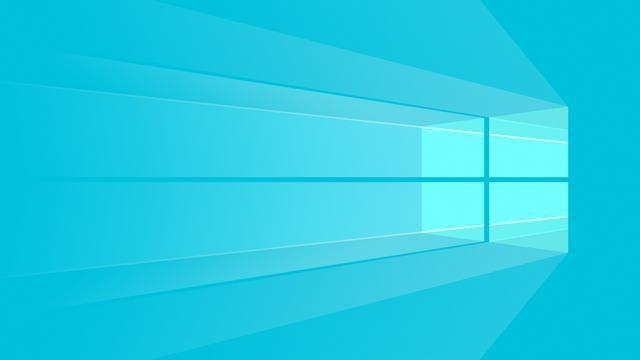

Atas ialah kandungan terperinci Versi Win10 Home Edition atau Professional Edition yang manakah yang terbaik Dilampirkan: Perbandingan perbezaan antara Win10 Home Edition dan Professional Edition. Untuk maklumat lanjut, sila ikut artikel berkaitan lain di laman web China PHP!

Alat AI Hot

Undresser.AI Undress
Apl berkuasa AI untuk mencipta foto bogel yang realistik

AI Clothes Remover
Alat AI dalam talian untuk mengeluarkan pakaian daripada foto.

Undress AI Tool
Gambar buka pakaian secara percuma

Clothoff.io
Penyingkiran pakaian AI

AI Hentai Generator
Menjana ai hentai secara percuma.

Artikel Panas

Alat panas

Notepad++7.3.1
Editor kod yang mudah digunakan dan percuma

SublimeText3 versi Cina
Versi Cina, sangat mudah digunakan

Hantar Studio 13.0.1
Persekitaran pembangunan bersepadu PHP yang berkuasa

Dreamweaver CS6
Alat pembangunan web visual

SublimeText3 versi Mac
Perisian penyuntingan kod peringkat Tuhan (SublimeText3)

Topik panas
 1386
1386
 52
52
 Pemulihan Sistem menggesa bahawa anda mesti mendayakan perlindungan sistem pada pemacu ini
Jun 19, 2024 pm 12:23 PM
Pemulihan Sistem menggesa bahawa anda mesti mendayakan perlindungan sistem pada pemacu ini
Jun 19, 2024 pm 12:23 PM
Komputer mempunyai titik pemulihan dan apabila sistem dipulihkan, ia menggesa "Anda mesti mendayakan perlindungan sistem pada pemacu ini Ini biasanya bermakna fungsi perlindungan sistem tidak dihidupkan." Perlindungan sistem ialah ciri yang disediakan oleh sistem pengendalian Windows yang boleh mencipta titik pemulihan sistem untuk menyandarkan fail dan tetapan sistem. Dengan cara itu, jika berlaku masalah, anda boleh kembali ke keadaan sebelumnya. Apabila sistem gagal dan anda tidak boleh memasuki desktop untuk memulakannya, anda hanya boleh mencuba kaedah berikut: Penyelesaian Masalah-Pilihan Lanjutan-Perintah Prompt Perintah 1 netstartvssrstrui.exe/offline:C:\windows=active Perintah 2 cd%windir%\ system32 \configrenSYSTEMsy
 Apakah yang perlu saya lakukan jika win10 tidak menukar antara muka log masuk Win10 tidak mempunyai pilihan untuk menukar pengguna
Jun 25, 2024 pm 05:21 PM
Apakah yang perlu saya lakukan jika win10 tidak menukar antara muka log masuk Win10 tidak mempunyai pilihan untuk menukar pengguna
Jun 25, 2024 pm 05:21 PM
Masalah yang mungkin dihadapi oleh pengguna Windows 10 ialah mereka tidak dapat mencari pilihan pengguna suis pada antara muka log masuk Jadi apakah yang perlu saya lakukan jika tiada pilihan pengguna suis pada antara muka log masuk win10? Biarkan laman web ini memberi pengguna penjelasan terperinci tentang masalah tidak menukar pilihan pengguna dalam antara muka log masuk win10. Penyelesaian terperinci kepada masalah menukar pilihan pengguna pada antara muka log masuk win10: Semak tetapan akaun pengguna: Pertama, pastikan anda mempunyai berbilang akaun pengguna pada komputer anda dan akaun ini didayakan. Anda boleh menyemak dan mendayakan akaun dengan mengikuti langkah berikut: a. Tekan kekunci Win+I untuk membuka Tetapan dan pilih "Akaun". b. Pilih "Keluarga & Lain-lain" atau &ld dalam bar navigasi kiri
 Windows tidak boleh memulakan Ralat perkhidmatan Audio Windows 0x80070005
Jun 19, 2024 pm 01:08 PM
Windows tidak boleh memulakan Ralat perkhidmatan Audio Windows 0x80070005
Jun 19, 2024 pm 01:08 PM
Komputer lelaki itu muncul: Windows tidak boleh memulakan perkhidmatan WindowsAudio (terletak pada komputer tempatan). Ralat 0x8007005: Akses ditolak. Keadaan ini biasanya disebabkan oleh kebenaran pengguna Anda boleh mencuba kaedah berikut untuk membetulkannya. Kaedah 1: Ubah suai pendaftaran untuk menambah kebenaran melalui pemprosesan kelompok, buat dokumen teks baharu pada desktop, simpannya sebagai .bat dan klik kanan pentadbir untuk pergi jauh. Echo ===========================EchoProcessingRegistryPermission.Sila tunggu...Echo================ == ========subinacl/subkey
 Apa yang perlu dilakukan jika Pengurus Tugas Win10 ranap Bagaimana untuk membetulkan ranap Pengurus Tugas Win10?
Jun 25, 2024 pm 04:31 PM
Apa yang perlu dilakukan jika Pengurus Tugas Win10 ranap Bagaimana untuk membetulkan ranap Pengurus Tugas Win10?
Jun 25, 2024 pm 04:31 PM
Hello semua, pernahkah anda menghadapi situasi di mana Windows 10 Task Manager terus ranap? Fungsi ini banyak membantu kami, membolehkan kami melihat semua tugas yang dijalankan dengan cepat, yang sangat mudah digunakan, bukan? Walau bagaimanapun, beberapa rakan mengatakan bahawa mereka menghadapi masalah ini dan tidak tahu cara menyelesaikannya, jadi izinkan saya berkongsi dengan anda penyelesaian khusus! Penyelesaian kepada ranap Pengurus Tugas Win10 1. Pertama, tekan dan tahan kekunci "Win" + "R" pada papan kekunci untuk membuka Run, masukkan "regedit" dan tekan kekunci Enter. 2. Kembangkan folder dan cari "HKEY_CURRENT_USERSoftwareMicros
 Apakah yang perlu saya lakukan jika kata laluan Win10 saya tidak memenuhi keperluan dasar kata laluan Apa yang perlu dilakukan jika kata laluan komputer saya tidak memenuhi keperluan dasar?
Jun 25, 2024 pm 04:59 PM
Apakah yang perlu saya lakukan jika kata laluan Win10 saya tidak memenuhi keperluan dasar kata laluan Apa yang perlu dilakukan jika kata laluan komputer saya tidak memenuhi keperluan dasar?
Jun 25, 2024 pm 04:59 PM
Dalam sistem Windows 10, dasar kata laluan ialah satu set peraturan keselamatan untuk memastikan kata laluan yang ditetapkan oleh pengguna memenuhi keperluan kekuatan dan kerumitan tertentu Jika sistem menggesa bahawa kata laluan anda tidak memenuhi keperluan dasar kata laluan, ini biasanya bermakna anda kata laluan tidak memenuhi keperluan yang ditetapkan oleh piawaian Microsoft untuk kerumitan, panjang atau jenis aksara, jadi bagaimana ini boleh dielakkan? Pengguna boleh terus mencari dasar kata laluan di bawah dasar komputer tempatan untuk melaksanakan operasi. Mari lihat di bawah. Penyelesaian yang tidak mematuhi spesifikasi dasar kata laluan: Tukar panjang kata laluan: Mengikut keperluan dasar kata laluan, kami boleh cuba meningkatkan panjang kata laluan, seperti menukar kata laluan 6 digit asal kepada 8 digit atau lebih lama. Tambah aksara khas: Dasar kata laluan selalunya memerlukan kemasukan aksara khas seperti @, #, $, dsb. saya
 Pengoptimuman privasi Windows, tetapan privasi sistem Win10/11, melindungi keselamatan maklumat peribadi
Jun 18, 2024 pm 08:55 PM
Pengoptimuman privasi Windows, tetapan privasi sistem Win10/11, melindungi keselamatan maklumat peribadi
Jun 18, 2024 pm 08:55 PM
Dari tapak web rasmi Microsoft, buat dokumen teks baharu pada desktop, simpannya sebagai "Pengoptimuman Privasi.reg", klik kanan dan cantumkan. WindowsRegistryEditorVersion5.00;Matikan ujian aktiviti Penunjuk Status Ketersambungan Rangkaian Windows[HKEY_LOCAL_MACHINE\SOFTWARE\Policies\Microsoft\Windows\NetworkConnectivityStatusIndicator]"NoActiveProbe"=dword:00000001;Matikan peta YLOCA muat turun dan kemas kini automatik
 Pusat Keselamatan Windows dibuka kosong, Defender kosong dan tiada paparan
Jun 18, 2024 pm 08:32 PM
Pusat Keselamatan Windows dibuka kosong, Defender kosong dan tiada paparan
Jun 18, 2024 pm 08:32 PM
Rakan perlu memuat turun perisian tertentu, tetapi sebaik sahaja ia dimuat turun, ia disemak, dibunuh dan diasingkan oleh Windows Defender Perisian hijau jenis ini sebenarnya tidak toksik, tetapi ia belum ditandatangani dan diperakui oleh Microsoft. jadi ia akan rosak secara tidak sengaja oleh perisian anti-virus. Buka Pusat Keselamatan Windows Defender untuk mematikan perlindungan masa nyata, dan mendapati halaman itu kosong selepas membukanya Jika anda tidak boleh membukanya, anda tidak boleh menutup Windows Defender, memasuki gelung tak terhingga. perisian anti-virus pihak Perisian anti-virus akan menutup Windows Defender secara automatik, jadi anda boleh Melakukan tetapan senarai putih pada perisian antivirus pihak ketiga. Walau bagaimanapun, sesetengah rakan tidak mahu menggunakan perisian anti-virus pihak ketiga, jadi bagaimana untuk menyelesaikan Windows Defender?
 Di manakah profil pengguna win10 Bagaimana untuk menyediakan profil pengguna dalam Win10
Jun 25, 2024 pm 05:55 PM
Di manakah profil pengguna win10 Bagaimana untuk menyediakan profil pengguna dalam Win10
Jun 25, 2024 pm 05:55 PM
Baru-baru ini, ramai pengguna sistem Win10 ingin menukar profil pengguna, tetapi mereka tidak tahu cara melakukannya Artikel ini akan menunjukkan kepada anda cara menetapkan profil pengguna dalam sistem Win10! Bagaimana untuk menyediakan profil pengguna dalam Win10 1. Pertama, tekan kekunci "Win+I" untuk membuka antara muka tetapan, dan klik untuk memasukkan tetapan "Sistem". 2. Kemudian, dalam antara muka yang dibuka, klik "Perihal" di sebelah kiri, kemudian cari dan klik "Tetapan Sistem Lanjutan". 3. Kemudian, dalam tetingkap pop timbul, tukar ke bar pilihan "" dan klik "Konfigurasi Pengguna" di bawah.



